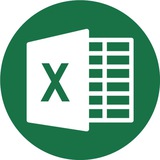Быстрые трюки с документами
• Чтобы заполнить несколько ячеек одинаковыми значениями, выделите их, введите значение в одну из ячеек и нажмите CTRL + ENTER.
• Чтобы быстро перемещаться между листами, воспользуйтесь сочетаниями клавиш CTRL + PAGE UP и CTRL + PAGE DOWN.
• Если вы пользуетесь программой на чужом устройстве и не можете найти ярлык Excel, нажмите сочетание клавиш WIN + R и введите слово "Excel".
• Чтобы не протягивать функцию вручную, дважды кликните по точке в углу активной ячейки, отмеченной на картинке ниже.
👉 @Excel_lifehack
• Чтобы заполнить несколько ячеек одинаковыми значениями, выделите их, введите значение в одну из ячеек и нажмите CTRL + ENTER.
• Чтобы быстро перемещаться между листами, воспользуйтесь сочетаниями клавиш CTRL + PAGE UP и CTRL + PAGE DOWN.
• Если вы пользуетесь программой на чужом устройстве и не можете найти ярлык Excel, нажмите сочетание клавиш WIN + R и введите слово "Excel".
• Чтобы не протягивать функцию вручную, дважды кликните по точке в углу активной ячейки, отмеченной на картинке ниже.
👉 @Excel_lifehack
👍9❤1✍1
This media is not supported in your browser
VIEW IN TELEGRAM
Очень часто для создания диаграммы, которая будет самостоятельно "подхватывать" новые данные из таблицы, используются именованные динамические диапазоны. С той же целью этот прием можно применить и к такому инструменту, как Спарклайн.
Порядок действий тот же. Создаем динамический диапазон с помощью формулы (СМЕЩ или ИНДЕКС), а затем указываем имя этого диапазона в источнике данных для Спарклайна. Но есть и ограничение - данный метод не работает для двумерных диапазонов, которые указываются источником для группы спарклайнов. Возможно использовать только с одиночными графиками.
👉 @Excel_lifehack
Порядок действий тот же. Создаем динамический диапазон с помощью формулы (СМЕЩ или ИНДЕКС), а затем указываем имя этого диапазона в источнике данных для Спарклайна. Но есть и ограничение - данный метод не работает для двумерных диапазонов, которые указываются источником для группы спарклайнов. Возможно использовать только с одиночными графиками.
👉 @Excel_lifehack
👍5✍1❤1
This media is not supported in your browser
VIEW IN TELEGRAM
На клавиатуре есть такая не очень популярная клавиша как Scroll Lock. Многие пользователи вообще никогда её не нажимают. Но с этой клавишей связана одна интересная особенность работы Excel.
Если клавиша была нажата и Scroll Lock активирован (горит его индикатор), то стрелки клавиатуры при нажатии будут не перемещать курсор по ячейкам, а прокручивать лист в разных направлениях. Если заметили такое поведение программы - просто нажмите Scroll Lock, чтобы отключить его и вернуть нормальный режим.
👉 @Excel_lifehack
Если клавиша была нажата и Scroll Lock активирован (горит его индикатор), то стрелки клавиатуры при нажатии будут не перемещать курсор по ячейкам, а прокручивать лист в разных направлениях. Если заметили такое поведение программы - просто нажмите Scroll Lock, чтобы отключить его и вернуть нормальный режим.
👉 @Excel_lifehack
👍11🔥2✍1❤1
This media is not supported in your browser
VIEW IN TELEGRAM
Встроенных вариантов условного форматирования достаточно много. Если работаете с датами, то можете легко и быстро выделить цветом даты прошлой недели, текущего месяца, последних 7 дней и т.д.
Разумеется, для корректной работы правил нужно, чтобы в диапазоне были действительно правильно введенные даты, а не, например, текстовые значения.
👉 @Excel_lifehack
Разумеется, для корректной работы правил нужно, чтобы в диапазоне были действительно правильно введенные даты, а не, например, текстовые значения.
👉 @Excel_lifehack
❤8👍6✍1
Функция ОКРУГЛ (ROUND)
ОКРУГЛ округляет число до указанного количества дробных разрядов.
ОКРУГЛ(число; число_разрядов)
• Число (обязательный аргумент) — округляемое числовое значение;
• Число разрядов (обязательный аргумент) — количество дробных разрядов, до которого требуется округлить число.
Примечания:
■ Если Число разрядов больше 0, то число округляется до указанного количества дробных разрядов;
■ Если Число разрядов равно 0, то число округляется до ближайшего целого;
■ Если Число разрядов меньше 0, то число округляется слева от запятой.
Пример работы формулы приведен на картинке ниже.
👉 @Excel_lifehack
ОКРУГЛ округляет число до указанного количества дробных разрядов.
ОКРУГЛ(число; число_разрядов)
• Число (обязательный аргумент) — округляемое числовое значение;
• Число разрядов (обязательный аргумент) — количество дробных разрядов, до которого требуется округлить число.
Примечания:
■ Если Число разрядов больше 0, то число округляется до указанного количества дробных разрядов;
■ Если Число разрядов равно 0, то число округляется до ближайшего целого;
■ Если Число разрядов меньше 0, то число округляется слева от запятой.
Пример работы формулы приведен на картинке ниже.
👉 @Excel_lifehack
🔥5👍3✍2
This media is not supported in your browser
VIEW IN TELEGRAM
Несмотря на наличие нескольких встроенных опций выделения диапазонов дат условным форматированием, иногда требуется составлять собственные правила на основе формул.
Например, если нужно выделить даты, которые приходились на последние 10 дней или попадут в ближайшие 15 дней. Хорошая новость в том, что формулы для этих задач совсем не сложные и написать их - дело пары минут.
👉 @Excel_lifehack
Например, если нужно выделить даты, которые приходились на последние 10 дней или попадут в ближайшие 15 дней. Хорошая новость в том, что формулы для этих задач совсем не сложные и написать их - дело пары минут.
👉 @Excel_lifehack
👍6❤3✍2🔥1
This media is not supported in your browser
VIEW IN TELEGRAM
Хотите быстро скопировать значение ячейки на множество соседних? Просто воспользуйтесь командой Заполнить, которая располагается во вкладке Главная.
👉 @Excel_lifehack
👉 @Excel_lifehack
🔥8👍4✍1❤1
Способы добавления колонтитулов
Первый способ — инструмент «Вставка». В одноимённой вкладке найдите «Текст» и «Колонтитулы». Останется ввести верхний и нижний колонтитул.
Второй способ — меню «Параметры страницы». Зайдите в «Разметка страницы» и найдите стрелку, которая раскроет детальное меню. В графе колонтитулы введите нужные настройки.
👉 @Excel_lifehack
Первый способ — инструмент «Вставка». В одноимённой вкладке найдите «Текст» и «Колонтитулы». Останется ввести верхний и нижний колонтитул.
Второй способ — меню «Параметры страницы». Зайдите в «Разметка страницы» и найдите стрелку, которая раскроет детальное меню. В графе колонтитулы введите нужные настройки.
👉 @Excel_lifehack
👍6
This media is not supported in your browser
VIEW IN TELEGRAM
Некоторые стандартные шрифты предоставляют весьма нестандартные символы. Например, шрифт Wingdings позволяет вставлять на лист разные миниатюрные значки. Это можно использовать в формулах как альтернативу условному форматированию или в сочетании с ним.
Например, можно создать формулу, которая будет сравнивать количество "чего-то" в соседних столбцах и показывать направление, в котором нужно переместить это "что-то" для выравнивания значений. А если значения равны ( с точностью до единицы) , будет отображаться галочка.
👉 @Excel_lifehack
Например, можно создать формулу, которая будет сравнивать количество "чего-то" в соседних столбцах и показывать направление, в котором нужно переместить это "что-то" для выравнивания значений. А если значения равны ( с точностью до единицы) , будет отображаться галочка.
👉 @Excel_lifehack
👍11🔥2✍1
Хотите попасть в аналитику, но теряетесь в море информации и не понимаете, какие навыки действительно важны? Боитесь, что без опыта вас не возьмут на работу? И да, ещё один популярный вопрос — а что, если мне 30/40/50+ лет?
Андрон Алексанян — эксперт по аналитике с 8 летним опытом и по совместительству CEO Simulative — покажет рабочие схемы и четкий план, как устроиться в аналитику быстрее, даже если у вас нет опыта.
Что будет на вебинаре?
— Покажем реальные примеры, как оформить резюме и портфолио, чтобы привлекать внимание;
— Обсудим какие отклики работают, а какие сразу отправляют в корзину;
— Изнанка найма: инсайдерский взгляд на процессы отбора
🕗 Важно досмотреть вебинар до конца, чтобы получить бонус от нас, который поможет бустануть карьеру.
Please open Telegram to view this post
VIEW IN TELEGRAM
Как создать раскрывающийся список?
— Шаг 1
Введите список элементов в диапазон. Затем выделите ячейку, которая будет содержать раскрывающийся список.
— Шаг 2
Выберите "Данные" ➡️ "Работа с данными" ➡️ "Проверка данных".
В диалоговом окне "Проверка вводимых значений" откройте вкладку "Параметры".
— Шаг 3
В списке "Тип данных" выберите пункт "Список".
Затем в поле "Источник" укажите диапазон, который содержит элементы.
Нажмите кнопку ОК, готово!
👉 @Excel_lifehack
— Шаг 1
Введите список элементов в диапазон. Затем выделите ячейку, которая будет содержать раскрывающийся список.
— Шаг 2
Выберите "Данные" ➡️ "Работа с данными" ➡️ "Проверка данных".
В диалоговом окне "Проверка вводимых значений" откройте вкладку "Параметры".
— Шаг 3
В списке "Тип данных" выберите пункт "Список".
Затем в поле "Источник" укажите диапазон, который содержит элементы.
Нажмите кнопку ОК, готово!
👉 @Excel_lifehack
👍12✍2❤2
Как объединить текст из нескольких ячеек в одну?
Для этого необязательно использовать сложные формулы. Достаточно выбрать ячейку, в которой будет соединен текст, нажать {=} и последовательно указать ячейки, ставя перед каждой {&}.
👉 @Excel_lifehack
Для этого необязательно использовать сложные формулы. Достаточно выбрать ячейку, в которой будет соединен текст, нажать {=} и последовательно указать ячейки, ставя перед каждой {&}.
👉 @Excel_lifehack
🔥14👍5✍3❤2
Расширенный поиск
Нажав Ctrl + F, мы попадаем в меню поиска, с помощью которого можно искать любые данные в Excel.
Однако функциональность поиска можно расширить, используя символы «?» и «*».
Знак вопроса отвечает за один неизвестный символ, а звездочка — за несколько. Их стоит использовать, если вы не уверены, как выглядит искомый запрос.
Если же нужно найти вопросительный знак или звездочку, то поставьте перед ними «~».
👉 @Excel_lifehack
Нажав Ctrl + F, мы попадаем в меню поиска, с помощью которого можно искать любые данные в Excel.
Однако функциональность поиска можно расширить, используя символы «?» и «*».
Знак вопроса отвечает за один неизвестный символ, а звездочка — за несколько. Их стоит использовать, если вы не уверены, как выглядит искомый запрос.
Если же нужно найти вопросительный знак или звездочку, то поставьте перед ними «~».
👉 @Excel_lifehack
👍12✍4
Запрет на ввод дублей
— Шаг 1
Выделяем диапазон ячеек, на которые будет распространяться запрет.
Во вкладке Данные нажимаем кнопку Проверка данных.
— Шаг 2
Во вкладке Параметры из выпадающего списка Тип данных выбираем вариант Другой.
В графе Формула пишем =СЧЁТЕСЛИ($A$1:$A$10;A1)<=1 (для диапазона из 10 значений)
— Шаг 3
В этом же окне переходим на вкладку Сообщение об ошибке и вводим текст, который будет отображаться при попытке ввести дубликаты.
Нажимаем ОК.
👉 @Excel_lifehack
— Шаг 1
Выделяем диапазон ячеек, на которые будет распространяться запрет.
Во вкладке Данные нажимаем кнопку Проверка данных.
— Шаг 2
Во вкладке Параметры из выпадающего списка Тип данных выбираем вариант Другой.
В графе Формула пишем =СЧЁТЕСЛИ($A$1:$A$10;A1)<=1 (для диапазона из 10 значений)
— Шаг 3
В этом же окне переходим на вкладку Сообщение об ошибке и вводим текст, который будет отображаться при попытке ввести дубликаты.
Нажимаем ОК.
👉 @Excel_lifehack
👍12
Выделение всех ячеек одним кликом
Сразу все ячейки можно выделить комбинацией клавиш Ctrl + A, которая, кстати, работает и во всех других программах.
Однако есть более простой способ выделения. Нажав на кнопку в углу листа Excel, вы выделите все ячейки одним кликом.
👉 @Excel_lifehack
Сразу все ячейки можно выделить комбинацией клавиш Ctrl + A, которая, кстати, работает и во всех других программах.
Однако есть более простой способ выделения. Нажав на кнопку в углу листа Excel, вы выделите все ячейки одним кликом.
👉 @Excel_lifehack
👍8😁3
This media is not supported in your browser
VIEW IN TELEGRAM
С помощью пользовательских числовых форматов можно делать очень много интересного. Например, можно заполнить каким-то символом ячейку на всю ее ширину. И при изменении ширины - количество символов-заполнителей будет соответствующим образом изменяться.
Это сработает, даже если в ячейке уже что-то есть. Достаточно добавить к обычному формату ячейки символ "звездочка" и после него указать символ-заполнитель.
👉 @Excel_lifehack
Это сработает, даже если в ячейке уже что-то есть. Достаточно добавить к обычному формату ячейки символ "звездочка" и после него указать символ-заполнитель.
👉 @Excel_lifehack
👍9✍2🔥2
Как определить, от чего зависит или на что ссылается формула?
Чтобы определить, от каких ячеек зависит формула, в разделе Формулы нажмите на кнопку Влияющие ячейки. После этого появятся стрелки, указывающие, от чего зависит результат вычислений.
Рядом с кнопкой Влияющие ячейки находится кнопка Зависимые ячейки, работающая аналогично: она отображает стрелки от активной ячейки с формулой к ячейкам, которые зависят от неё.
👉 @Excel_lifehack
Чтобы определить, от каких ячеек зависит формула, в разделе Формулы нажмите на кнопку Влияющие ячейки. После этого появятся стрелки, указывающие, от чего зависит результат вычислений.
Рядом с кнопкой Влияющие ячейки находится кнопка Зависимые ячейки, работающая аналогично: она отображает стрелки от активной ячейки с формулой к ячейкам, которые зависят от неё.
👉 @Excel_lifehack
👍11❤3🔥3✍1
This media is not supported in your browser
VIEW IN TELEGRAM
Сводную можно построить так, что в строках/столбцах будет > 1 поля. Тогда может потребоваться объединение ячеек. Простая команда не сработает, но аналог есть в Параметрах сводной
👉 @Excel_lifehack
👉 @Excel_lifehack
🔥11👍3❤1
Спарклайны
Спарклайн – это небольшая диаграмма, помещенная в одну ячейку. Благодаря своей компактности они выразительно и наглядно показывают закономерности в больших наборах данных.
Всего доступно три разных вида спарклайнов:
• График – схож с диаграммой в виде графика;
• Гистограмма – как и обычная гистограмма;
• Выигрыш/проигрыш – делит все данные на два типа: отрицательные и положительные.
— Шаг 1
Выделите диапазон данных для спарклайна.
На вкладке Вставка нажмите кнопку Спарклайны и выберите нужный вид.
— Шаг 2
Выделите на листе ячейку или диапазон, куда нужно поместить спарклайн.
Нажмите кнопку ОК
👉 @Excel_lifehack
Спарклайн – это небольшая диаграмма, помещенная в одну ячейку. Благодаря своей компактности они выразительно и наглядно показывают закономерности в больших наборах данных.
Всего доступно три разных вида спарклайнов:
• График – схож с диаграммой в виде графика;
• Гистограмма – как и обычная гистограмма;
• Выигрыш/проигрыш – делит все данные на два типа: отрицательные и положительные.
— Шаг 1
Выделите диапазон данных для спарклайна.
На вкладке Вставка нажмите кнопку Спарклайны и выберите нужный вид.
— Шаг 2
Выделите на листе ячейку или диапазон, куда нужно поместить спарклайн.
Нажмите кнопку ОК
👉 @Excel_lifehack
👍13❤8
Горячие клавиши для быстрой смены формата ячеек
С помощью сочетания клавиш Ctrl + Shift + ! можно установить формат отображения дробных чисел с двумя знаками после запятой.
В то же время, Ctrl + Shift + $, добавляет знак доллара, а Ctrl + Shift + % добавляет знак процента.
👉 @Excel_lifehack
С помощью сочетания клавиш Ctrl + Shift + ! можно установить формат отображения дробных чисел с двумя знаками после запятой.
В то же время, Ctrl + Shift + $, добавляет знак доллара, а Ctrl + Shift + % добавляет знак процента.
👉 @Excel_lifehack
👍9🔥4
Команды клавиши TAB
• Перемещение на одну ячейку вправо;
• Переход между незащищенными ячейками в защищенном листе;
• Переход к следующему параметру или группе параметров в диалоговом окне;
• Сочетание клавиш SHIFT + TAB осуществляет переход к предыдущей ячейке листа или предыдущему параметру в диалоговом окне;
• Сочетание клавиш CTRL + TAB осуществляет переход к следующей вкладке диалогового окна;
• Сочетание клавиш CTRL + SHIFT + TAB осуществляет переход к предыдущей вкладке диалогового окна.
👉 @Excel_lifehack
• Перемещение на одну ячейку вправо;
• Переход между незащищенными ячейками в защищенном листе;
• Переход к следующему параметру или группе параметров в диалоговом окне;
• Сочетание клавиш SHIFT + TAB осуществляет переход к предыдущей ячейке листа или предыдущему параметру в диалоговом окне;
• Сочетание клавиш CTRL + TAB осуществляет переход к следующей вкладке диалогового окна;
• Сочетание клавиш CTRL + SHIFT + TAB осуществляет переход к предыдущей вкладке диалогового окна.
👉 @Excel_lifehack
👍4❤3